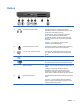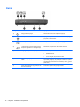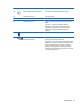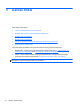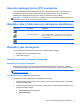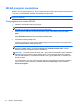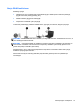HP Notebook User Guide - Linux
Table Of Contents
- Sveiki
- Pažintis su kompiuteriu
- Darbas tinkle
- Klaviatūra ir žymiklio įrenginiai
- Daugialypė terpė
- Energijos vartojimo valdymas
- Kompiuterio išjungimas
- Maitinimo parinkčių nustatymas
- Akumuliatoriaus energijos naudojimas
- Likusios akumuliatoriaus įkrovos rodymas
- Akumuliatoriaus įdėjimas arba išėmimas
- Akumuliatoriaus įkrovimas
- Akumuliatoriaus naudojimo laiko maksimizavimas
- Žemų akumuliatoriaus įkrovos lygių valdymas
- Žemų akumuliatoriaus įkrovos lygių atpažinimas
- Žemo akumuliatoriaus įkrovos lygio problemos sprendimas
- Žemo akumuliatoriaus įkrovos lygio problemos sprendimas, kai pasiekiamas išorinis maitinimo šaltinis
- Žemo akumuliatoriaus įkrovos lygio problemos sprendimas, kai turite įkrautą akumuliatorių
- Žemo akumuliatoriaus įkrovos lygio problemos sprendimas, kai nepasiekiamas joks išorinis maitinimo š ...
- Žemo akumuliatoriaus įkrovos lygio problemos sprendimas, kai negalite nutraukti hibernavimo režimo
- Akumuliatoriaus energijos tausojimas
- Akumuliatoriaus laikymas
- Panaudoto akumuliatoriaus išmetimas
- Akumuliatoriaus pakeitimas
- Išorinio kintamosios srovės šaltinio naudojimas
- Diskų įrenginiai
- Išorinės kortelės ir įrenginiai
- Atminties moduliai
- Sauga
- Atsarginių kopijų kūrimas ir atkūrimas
- Kompiuterio sąranka „Computer Setup“ (BIOS) ir „Advanced System Diagnostics“ (Papildoma sistemos dia ...
- „MultiBoot“ (įkrovimas iš kelių šaltinių)
- Trikčių šalinimas ir palaikymas
- Problemų sprendimas
- Nepavyksta paleisti kompiuterio
- Kompiuterio ekranas tuščias
- Programinė įranga veikia netinkamai
- Kompiuteris įjungtas, bet nereaguoja
- Kompiuteris neįprastai šiltas
- Neveikia išorinis įrenginys
- Neveikia belaidis tinklo ryšys
- Optinio disko dėklas neatsidaro, kai norite išimti CD arba DVD diską
- Kompiuteris neaptinka optinių diskų įrenginio
- Diskas nepasileidžia
- Filmo nerodo išoriniame ekrane
- Disko įrašymo procesas neprasideda arba sustoja dar nebaigus įrašyti
- Kreipimasis į klientų aptarnavimo skyrių
- Lipdukai
- Problemų sprendimas
- Kaip išvalyti kompiuterį
- Specifikacijos
- Elektrostatinė iškrova
- Rodyklė
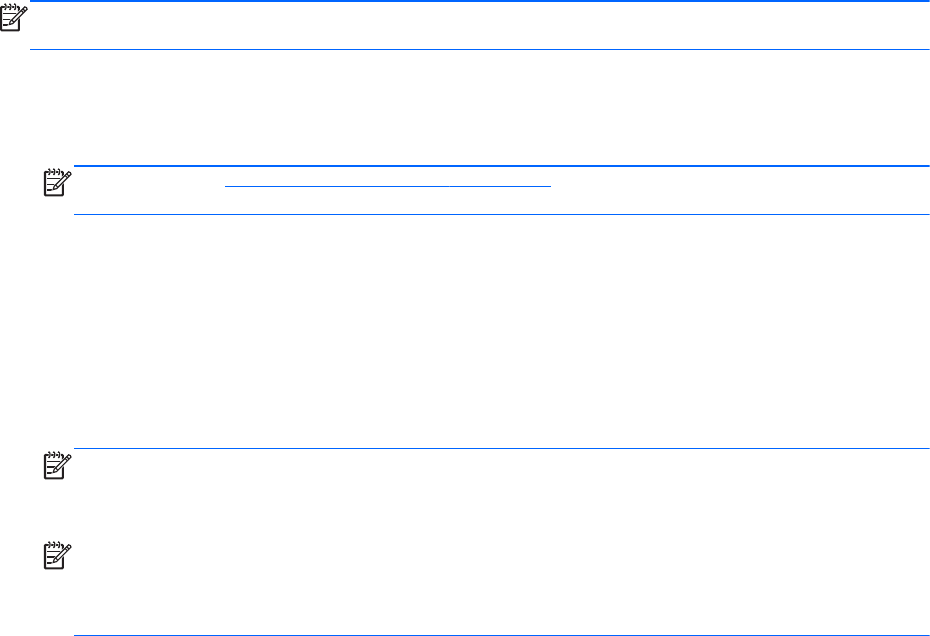
WLAN įrenginio naudojimas
Belaidis ryšys sujungia kompiuterį su „Wi-Fi“ tinklais arba WLAN tinklu. WLAN sudaro kiti kompiuteriai
ir reikmenys, susieti belaidžiu kelvedžiu arba belaidžiu prieigos tašku.
PASTABA: Jei norite užmegzti belaidį ryšį arba leisti prieigą prie naudotojų tinkle, jums reikia įvesti
pagrindinį slaptažodį.
Prisijungimas prie esamo WLAN
1. Įsitikinkite, kad WLAN įrenginys yra įjungtas.
PASTABA: žr. „Pažintis su kompiuteriu“ 4 puslapyje, jei reikia daugiau informacijos apie
belaidžio ryšio mygtuko ir lemputės vietą ant jūsų kompiuterio.
2. Užduočių juostos dešinėje, informacinių pranešimų srityje, spustelėkite piktogramą Tinklo
ryšys.
Dalyje Belaidžiai tinklai parodomi pasiekiami belaidžiai tinklai.
3. Spustelėkite reikiamą belaidį tinklą.
Jei tinklas yra WLAN su įjungta sauga, būsite paraginti įvesti tinklo saugos kodą. Įveskite kodą,
tada spustelėkite Gerai, kad prisijungtumėte.
PASTABA: norėdami prisijungti prie tinklo, kuris neaptinkamas automatiškai, spustelėkite
piktogramą Tinklo ryšys ir pasirinkite Prisijungti prie paslėpto belaidžio tinklo. Įveskite
ESSID informaciją ir nustatykite šifravimo parametrus.
PASTABA: jei sąraše jokių WLAN tinklų nėra, o jūsų tinklas nėra paslėptas, esate už belaidžio
kelvedžio arba prieigos taško veikimo diapazono ribų. Jei esate prieigos taško arba belaidžio
ryšio kelvedžio diapazone, paspausdami belaidžio ryšio mygtuką patikrinkite, ar belaidžio ryšio
kortelė yra aktyvi.
Jei nematote tinklo, prie kurio norite prisijungti, dešiniuoju pelės klavišu informacinių pranešimų
srityje, užduočių juostos dešinėje, spustelėkite piktogramą Tinklo ryšys, tada spustelėkite
Keisti prisijungimus.
18 3 skyrius Darbas tinkle